Deze 5 macOS Big Sur functies zijn overgenomen van iOS
macOS Big Sur neemt iOS functies over
Van sommige functies vroegen we ons al jaren af waar ze bleven op de Mac. Apple heeft dat dit jaar eindelijk ook beseft en dat is goed nieuws voor Mac-gebruikers met een geschikte Mac voor macOS Big Sur. Welke iOS-functies vinden we nu ook op de Mac dankzij macOS Big Sur? We zetten ze op een rij.
#1 Meer inzicht in je batterijverbruik
Wat ons betreft is dit één van de belangrijkere nieuwe functies in macOS Big Sur, speciaal voor MacBook-gebruikers. Al een tijdje kunnen we op de iPhone zien wat de huidige maximumcapaciteit van de batterij is. Ook kun je de recente oplaadgeschiedenis bekijken. Dat kan met macOS Big Sur allebei ook op de Mac.
Net als op iOS krijg je een grafiek te zien met je oplaadactiviteit gecombineerd met de tijd dat de Mac aan stond. Ook zie je nu de maximumcapaciteit in een percentage. Dit heeft alles te maken met de nieuwe Batterijconditie-functie van macOS Catalina 10.15.5. Deze functie zorgt ervoor dat je MacBook-batterij zo lang mogelijk meegaat.
Wat we al een tijdje op de Mac kennen is dat je kunt zien welke apps en systeemfuncties veel stroom verbruiken. Dat zouden we nog wel eens op de iPhone en iPad willen zien, maar dat is voorlopig nog toekomstmuziek.
#2 Bedieningspaneel vervangt deels de menubalk
Het Bedieningspaneel is al sinds iOS 7 aanwezig op de iPhone en iPad. Deze heeft inmiddels meerdere nieuwe designs gekregen en vinden we vanaf nu ook eindelijk op de Mac. Vanuit het Bedieningspaneel op de Mac beheer je verschillende systeemfuncties zoals wifi, Bluetooth, AirPlay, schermhelderheid en meer. Je kunt hier zelfs allerlei knoppen in verwerken die je normaalgesproken alleen in de menubalk zou vinden.
In de Systeemvoorkeuren bepaal je welke knoppen verschijnen in het Bedieningspaneel, maar net als op iOS zitten sommige knoppen vast. We zijn blij dat dit menu er is, want het geeft in één blik een duidelijk overzicht van verschillende systeemfuncties. Ook kun je nu met minder zorgen je menubalk opfrissen en icoontjes weghalen.
#3 iMessage voor Mac krijgt eindelijk schermeffecten en meer
Dat de Mac dít nog niet eerder had vinden we heel raar. Wanneer je op iOS iemand feliciteert kun je daar bijvoorbeeld confetti bij sturen. De ontvanger krijgt dan op zijn/haar iPhone een schermvullend effect met die confetti, tenzij diegene een Mac gebruikt. Dan zag je tot voor kort slechts “verstuurd met confetti” in je gesprek staan en er kwam geen effect. Nou, gezellig is dat. Met macOS Big Sur is het klaar met die berichtjes en kun je schermvullende effecten sturen en ontvangen.
Je kunt ook minder schermvullende iMessage effecten toevoegen, zoals ‘Luid’ of ‘Vriendelijk’ waar het effect slechts beperkt blijft tot jouw berichtballon. Een andere iMessage-functie van iOS die eindelijk naar de Mac komt is Memoji Stickers. Je kunt ze nu eindelijk ook sturen in plaats van alleen ontvangen.
#4 Apple Kaarten voor Mac krijgt (bijna) alle functies van iOS
Apple Kaarten op de Mac vonden we al een prima app, maar in macOS Big Sur is Kaarten verder verbeterd. De app heeft nu nagenoeg alle functies die iOS ook heeft, inclusief de nieuwe Gidsen in Apple Kaarten die je in iOS 14 vindt. Zo vind je nu ook de al langer bestaande ‘Kijk rond in Apple Kaarten‘ functie. Hiermee kun je als een soort Google Street View door de straten rijden en om je heen kijken.
Een andere functie is dat je nu, net als in iOS, een sneller overzicht hebt van je recente zoekopdrachten en opgeslagen plekken. Deze vind je op de Mac nu in de nieuwe linkerkolom. Een plek opslaan kon voorheen niet op de Mac.
De reden dat opeens zoveel iOS-functies naar Kaarten voor Mac komen is niet zo gek. Deze app is namelijk een Catalyst-app, wat wil zeggen dat hij is omgezet van iOS-app naar macOS-app. Alle functies worden dus meegenomen. Uiteraard kun je de Mac niet gebruiken om in de auto te navigeren, maar verder zijn de apps gelijk.
#5 App-icoontjes zijn nu eindelijk gelijk
We hebben hier al eerder aandacht aan besteed, maar app-icoontjes in macOS Big Sur lijken nu heel erg op die van iOS. Dit geeft meer consistentie als je beide systemen naast elkaar gebruikt. In onze eerdere poll gaven veruit de meeste mensen aan de icoontjes mooi te vinden.
Eén van de verschillen met voorgaande macOS-versies is dat de kleuren van app-icoontjes nu gelijk zijn aan die in iOS. Neem bijvoorbeeld de Berichten-app, die na jaren nog steeds blauw was terwijl het op de iPhone al 13 jaar groen is. Of het Mail-icoon, wat eindelijk vaarwel zegt tegen de postzegel met de vogel. De Mac-versies van de iconen hebben wel wat meer diepte dan op iOS en steken soms iets uit hun kader.
Bonus: iPhone- en iPad-apps op je Mac
Als bonus nog een laatste ‘functie’ die de overstap maakt naar de Mac. Vanaf macOS Big Sur kun je op Macs met Apple Silicon zelfs je iPhone- en iPad-apps gebruiken. Nagenoeg alle apps zijn standaard overgezet naar Macs met M1-chip, zoals de nieuwe MacBook Air, MacBook Pro en Mac mini. Sommige bedrijven hebben hun app hiervoor geblokkeerd, maar een groot deel van de iPhone- en iPad-apps vind je dankzij macOS Big Sur en de nieuwe Apple Silicon ook op de Mac.
Wil je meer weten over de uiterlijke veranderingen, lees dan ons artikel over het design van macOS Big Sur. macOS Big Sur is nu voor iedereen met een geschikte Mac beschikbaar.
- 2020 - 13 november: Artikel bijgewerkt na het verschijnen van macOS Big Sur.
Taalfout gezien of andere suggestie hoe we dit artikel kunnen verbeteren? Laat het ons weten!
Het laatste nieuws over Apple van iCulture
- Apple brengt tweede beta van macOS Sequoia 15.5 voor ontwikkelaars uit (en eerste voor publieke testers) (14-04)
- Apple zet automatische updates vanzelf aan in iOS 18.4 en macOS Sequoia 15.4 (03-04)
- Apple brengt macOS Sequoia 15.4 uit: dit is er nieuw op je Mac (31-03)
- Apple ontwikkelt MacBook Pro met M5-chip: wordt later dit jaar nog verwacht (31-03)
- Vooruitblik: dit zijn onze 10 verwachtingen van de WWDC 2025 (26-03)
macOS Big Sur
macOS 11 Big Sur was een van de grootste updates voor de Mac en verscheen in november 2020. Het is de opvolger van macOS Catalina. Big Sur bracht een volledig nieuw design, een verbeterd Bedieningspaneel en nieuwe functies voor Safari. Ook bijzonder is dat Apple voor het eerst sinds 2001 is overgestapt op een nieuwe nummering: van 10.x naar macOS 11. In 2021 is macOS Big Sur opgevolgd door macOS Monterey. Alle details vind je hier!
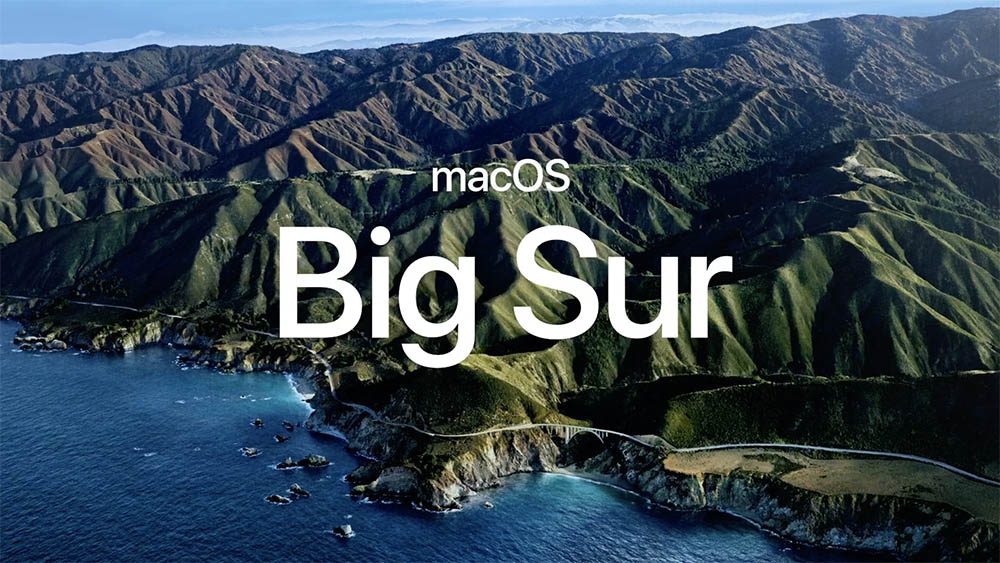
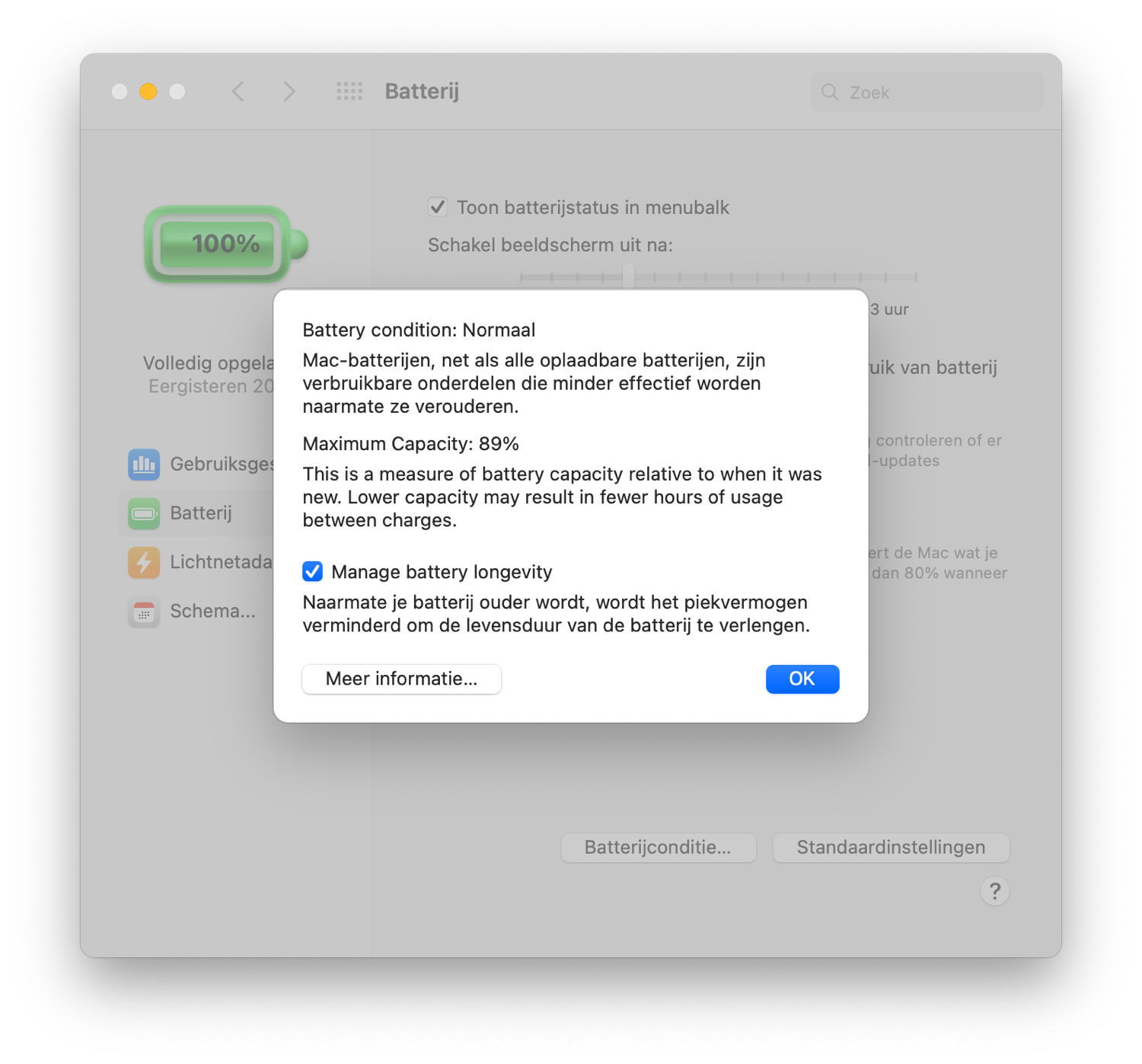

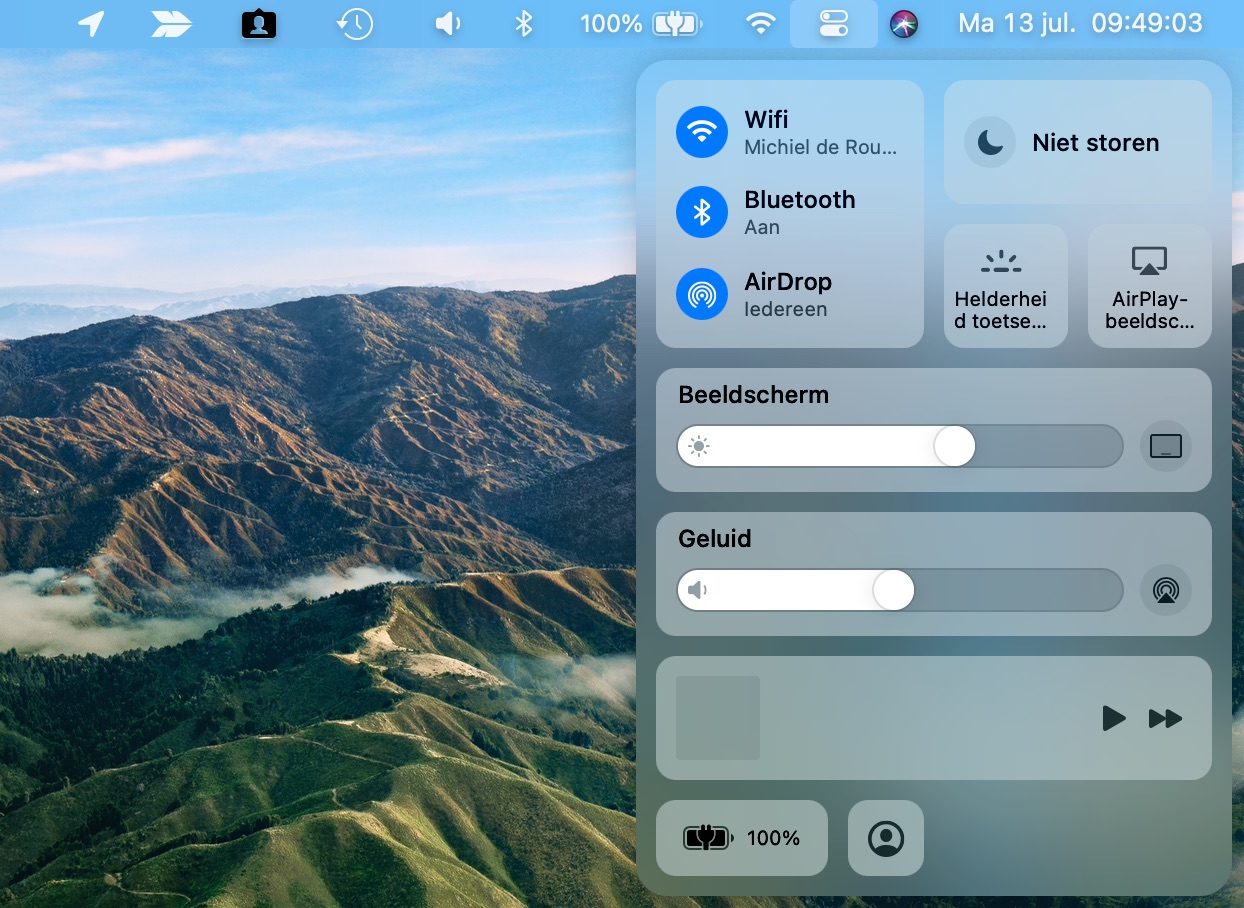

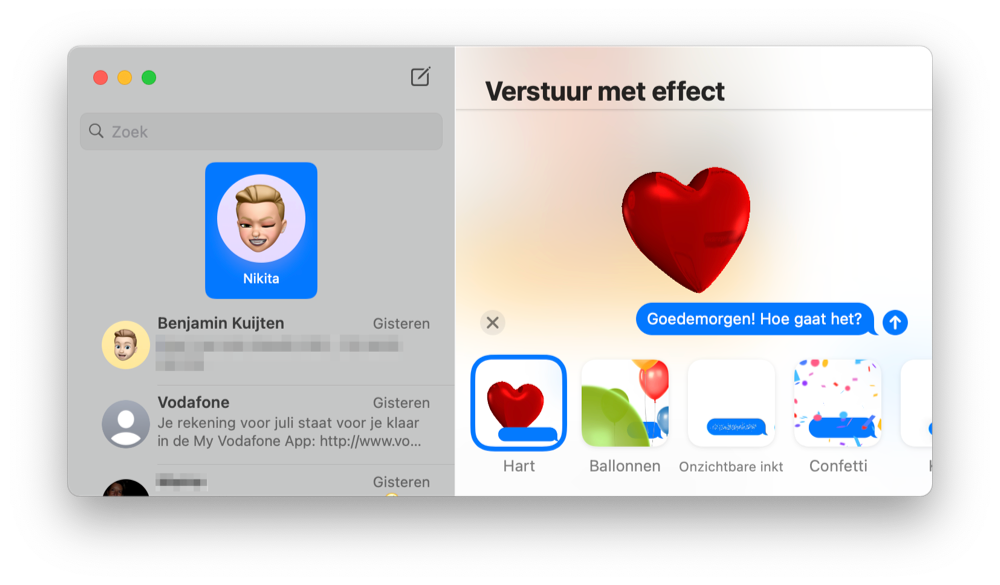
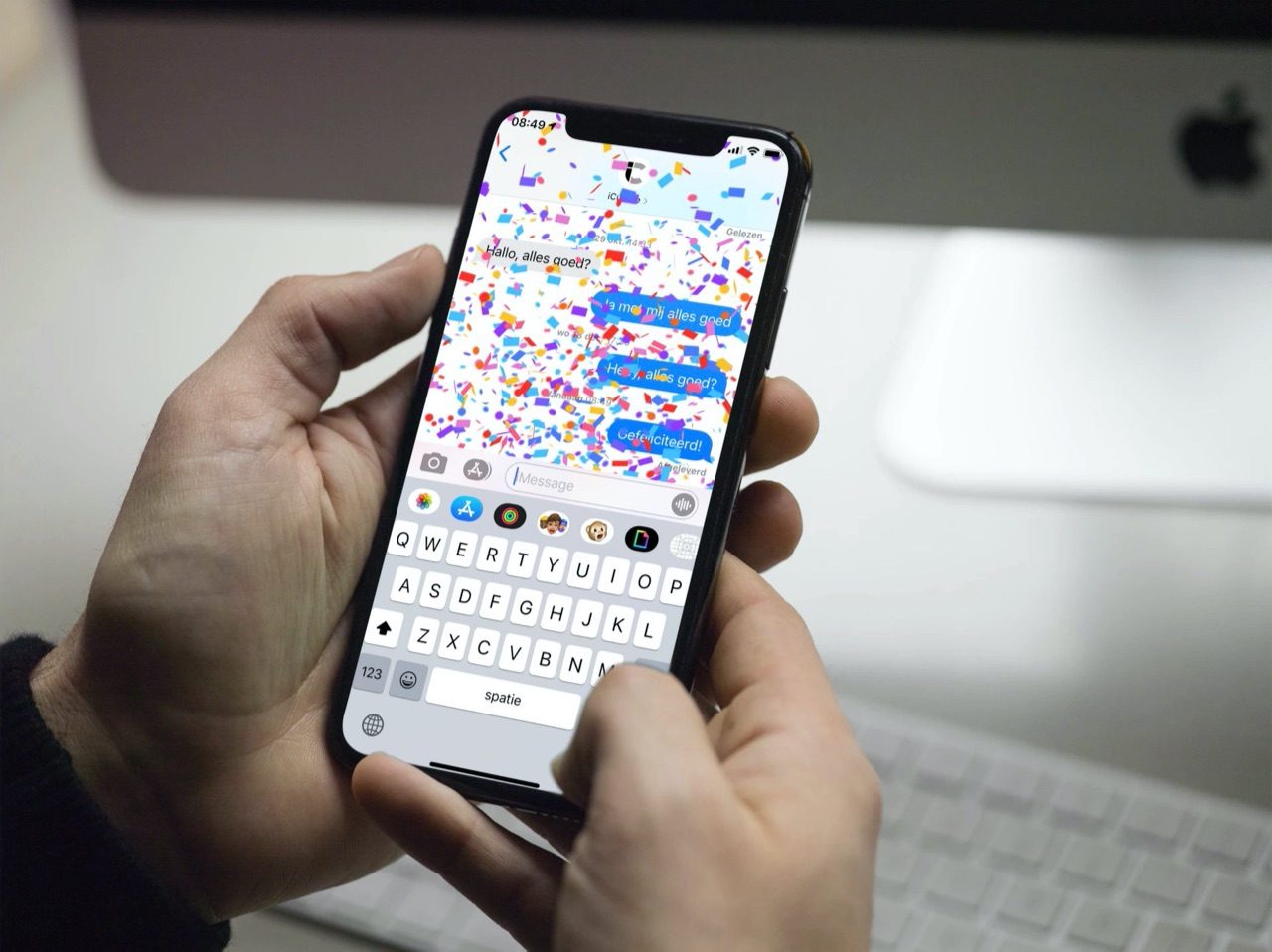
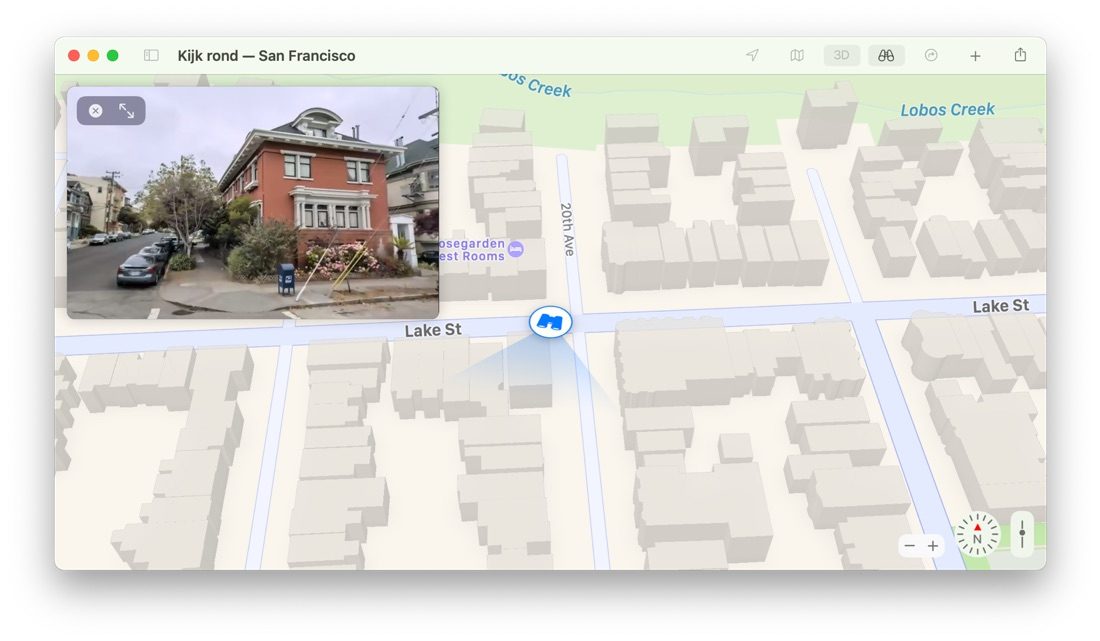
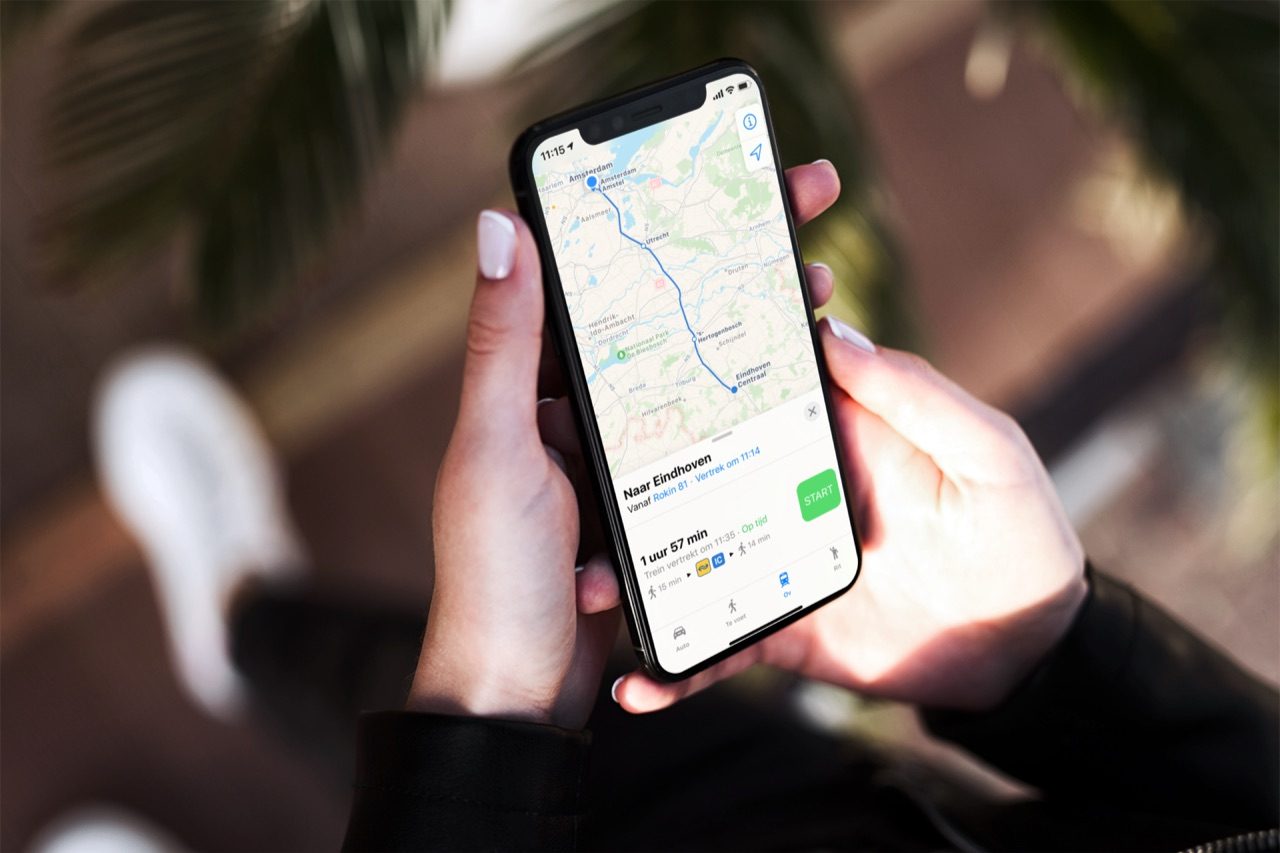
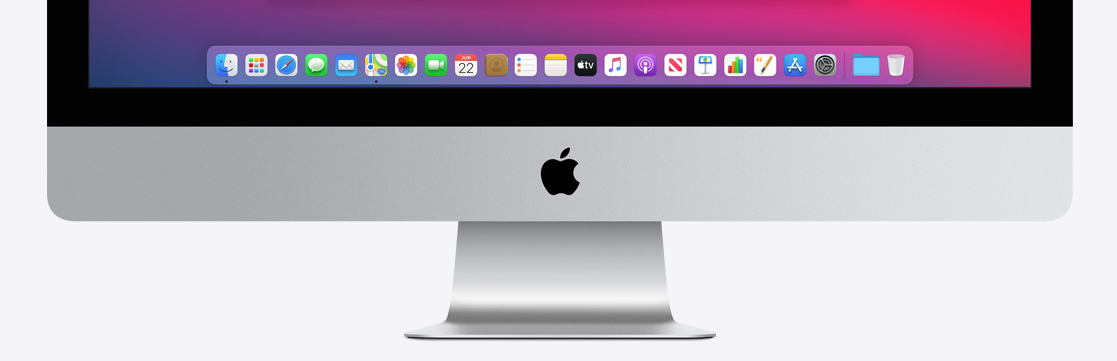

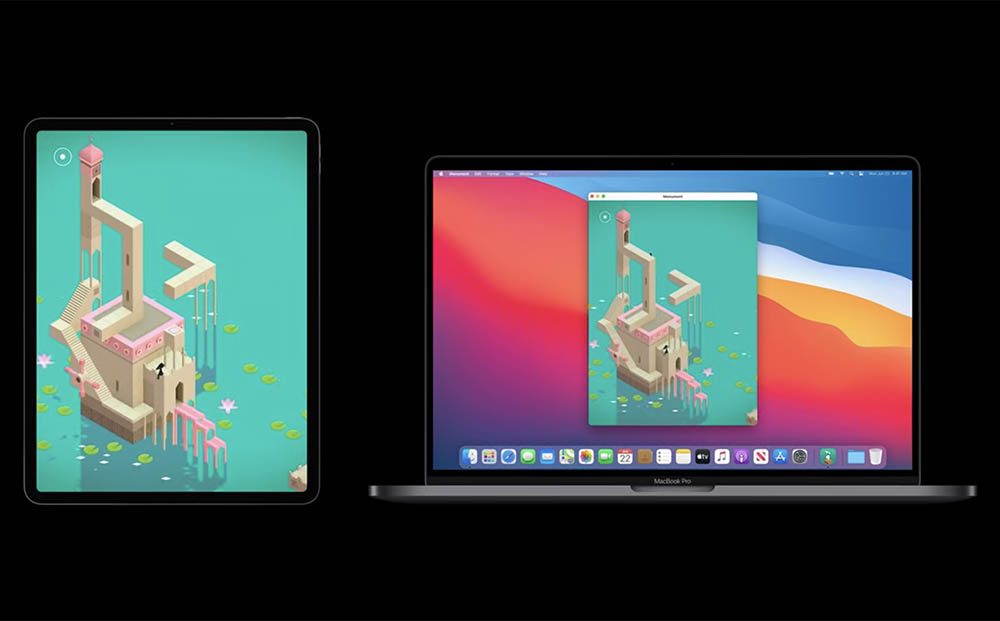
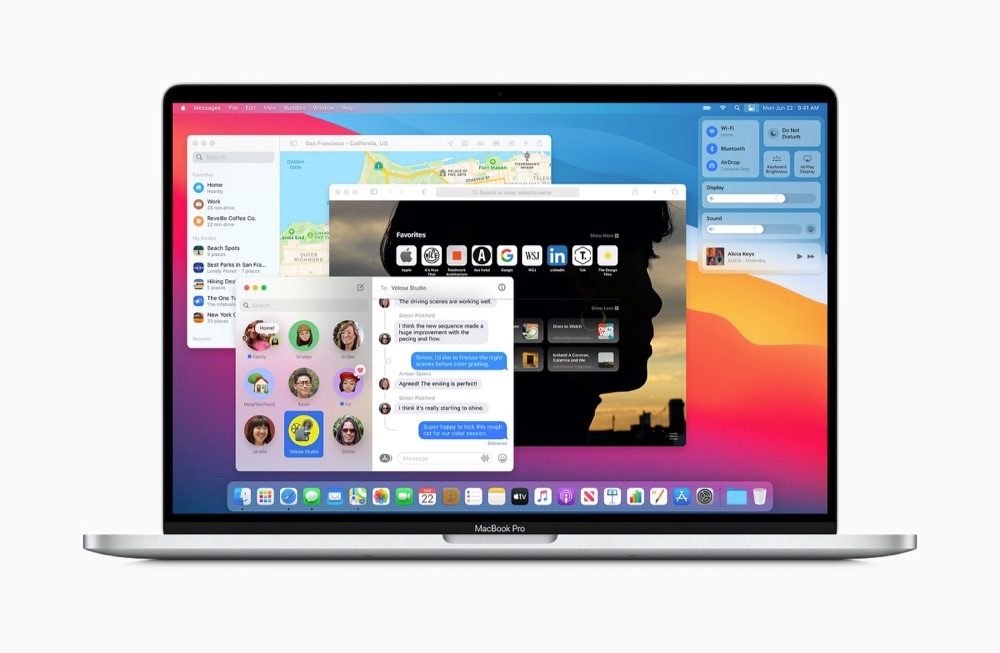
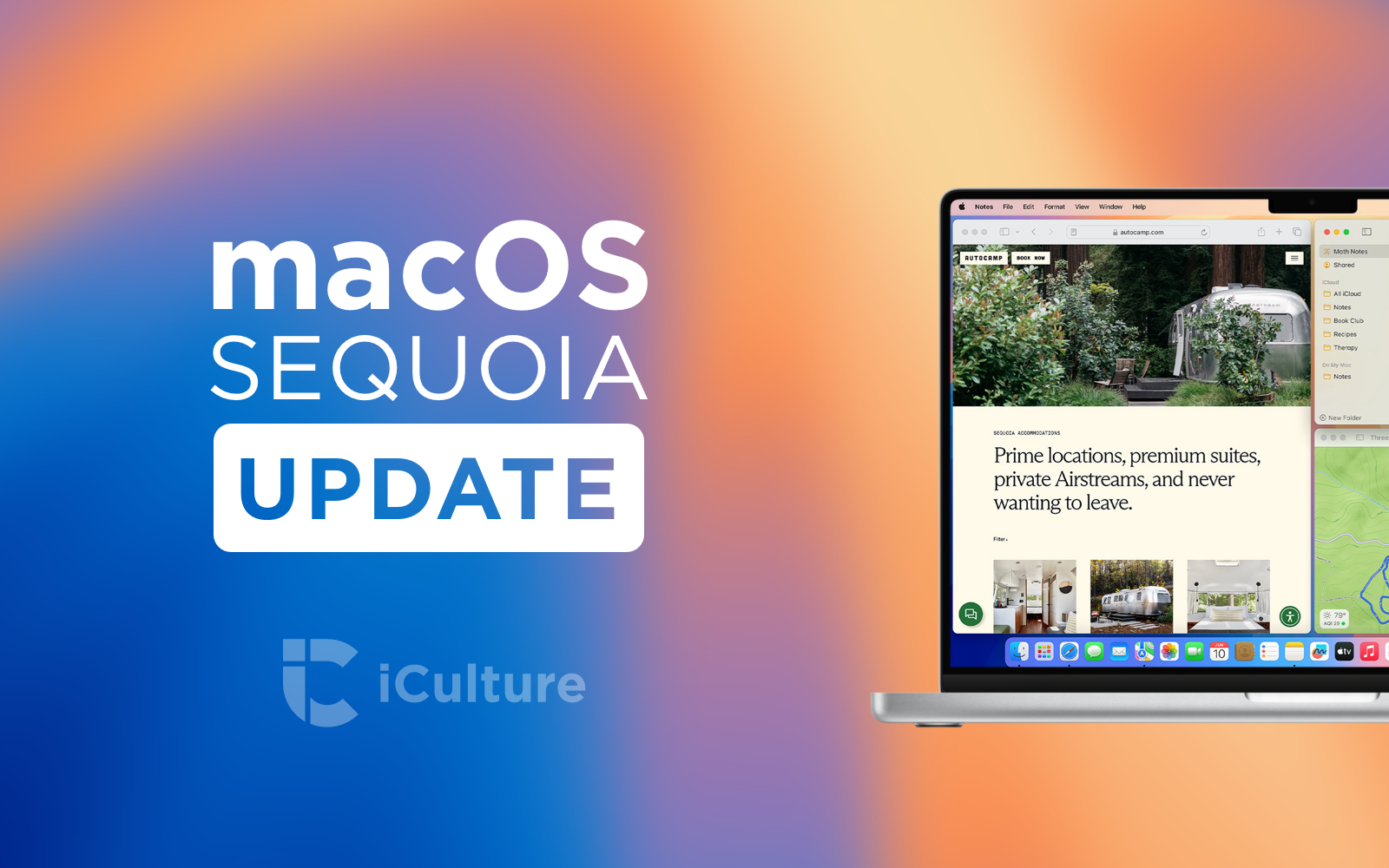
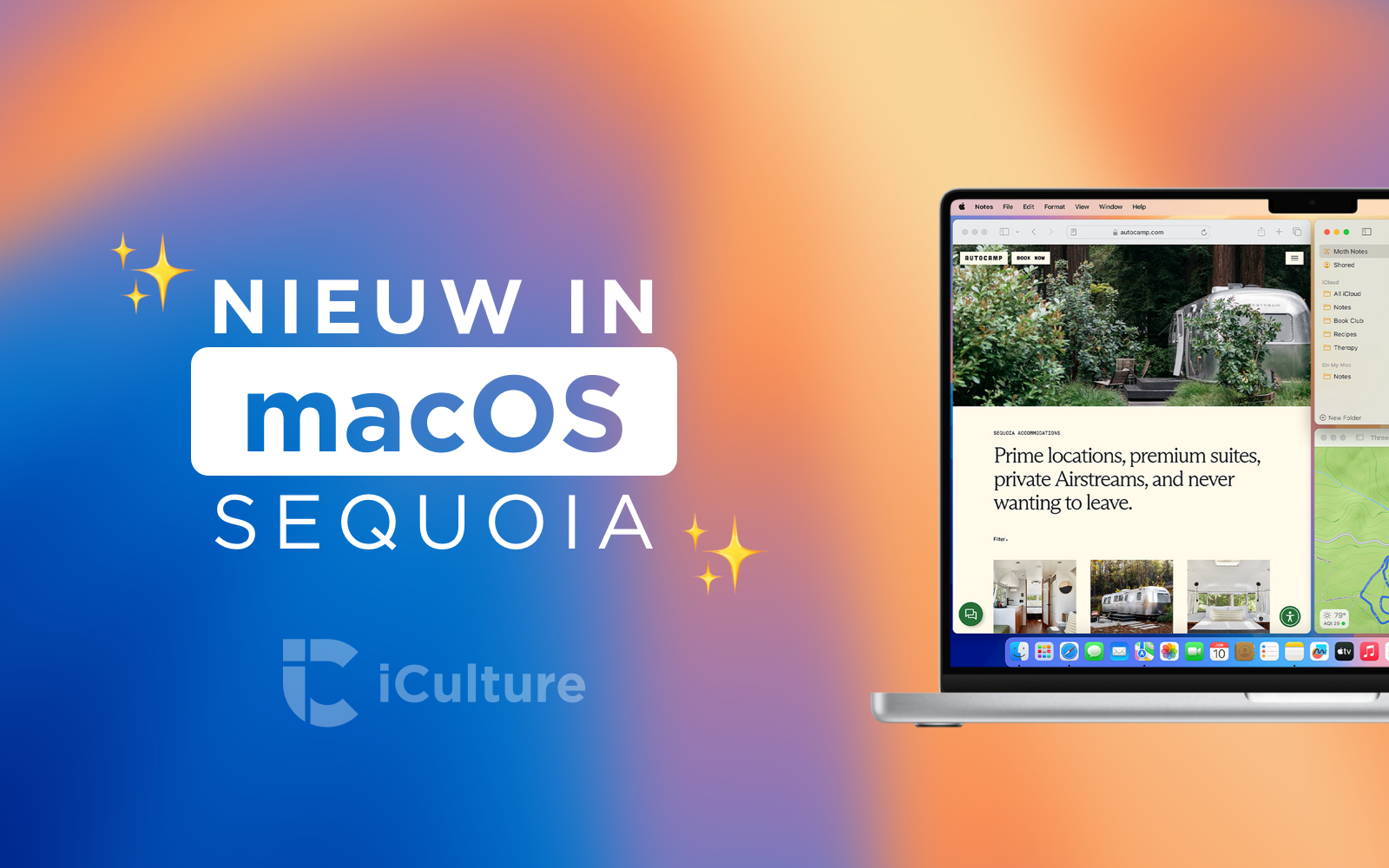


(Red.) Artikel bijgewerkt na het verschijnen van macOS Big Sur.
Ik heb maar even hééél snel de Catalina icons van de Apple apps teruggezet. De Big Sur versies zien er naar mijn persoonlijke smaak niet uit, niet onderscheidend. Alleen het Photos icoon was niet te veranderen. Misschien moet ik daar root voor zijn.